こんにちは。
テレ沼です。
このブログでは、快適なテレワークを送りたい人の参考になる情報や週末副業に挑戦するリアルな話を配信しています。
今回のテーマは「自作デスク第5弾」。
イカしたテレワーク環境を作るべく、電動昇降式スタンディングデスク作ってみることにした私(DIY初心者)。
前回は「スタンディングデスク開封編」、パーツ不足によりいろいろトラブルはありましたが、一旦全てのパーツがそろったので、今回は「組み立て編」です。
今回購入した商品はコチラ
Flexispot「EJ2」

ちなみに過去の記事はコチラ




いよいよ、この企画も終盤。
あとは組み立てて使っていくだけ!
今回は、組み立ての様子をご紹介していきます。
持ち上げられないほど大きな箱が到着

全長120cmくらいはあろうかと思われる、大きな箱が届きます。
決してマッチョではない30代男性の私ですが、玄関から自分の部屋に運ぶだけでも一苦労です。
30㎏くらいある上に大きいので、持ち上げることは諦め引きずって部屋の中へ。
パートナーがいる人は前日からパートナーに優しくしておきましょう。笑
開封すると思ったより少ないパーツ数

箱を開封すると、中はこんな感じ。
重さと大きさの割にはパーツの数は少ないです。
前回の記事でお話ししたように、この時点で「ネジ」と「コントローラー」が同梱されておらず、メーカーさんに連絡して送ってもらうことになりました。
送り先を伝えてから2日でネジとコントローラーが届いたので、ようやく組み立て開始です。
まずは脚を組み立てていきます
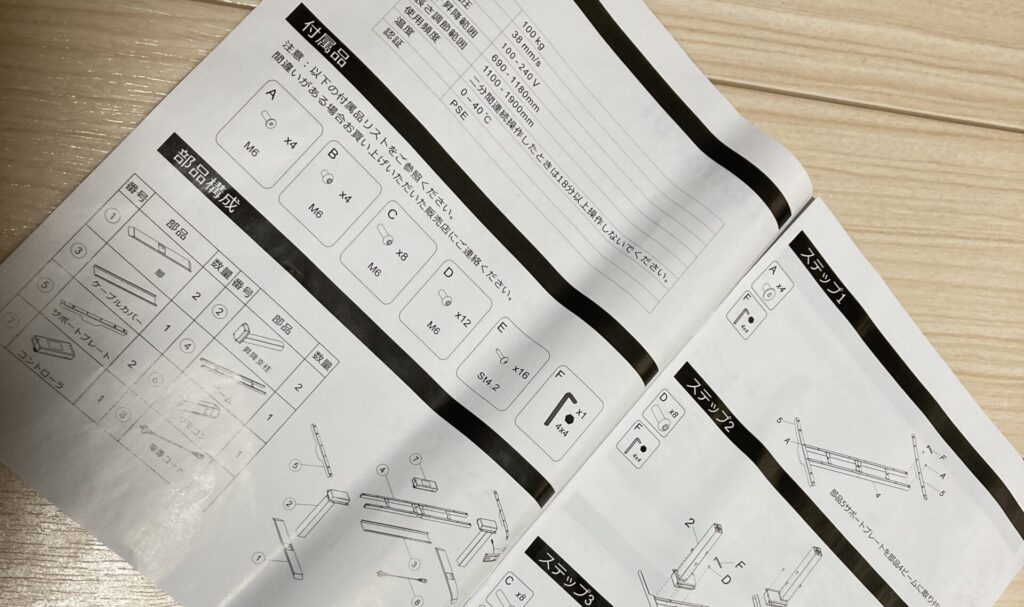
組み立ての際には説明書があるので、その通りに組み立てていくだけでOK。
海外商品あるあるの「この日本語どういう意味???」というのも特にないですし、丁寧な図解があるので、最悪文字が読めなくても組み立てられます。
組み立てステップも6つだけなので、そんなに時間はかかりません。
5種類のネジを止めていくだけ

脚の組み立ては5種類のネジで止めていきます。
Eのネジ以外、全て付属の六角レンチで止めていけますので、用意する工具は「プラスの電動ドライバー」だけでOKです。
ネジ自体には英語が書かれていないので、一気に開けると厄介なことになりますのでご注意を。
組み立てはシンプルなので誰でも簡単

脚の組み立ては、天板の上で行うのがオススメ。
脚を組み立てたあとに天板に載せようとすると、かなり重たいですし、一人で持ち上げにくい大きさなので、最悪天板に傷や凹みを作ってしまう可能性があります。
本体(天板下の部分)にサイドプレートと脚を取り付けたらほとんど完成。
その後に天板に合わせて横幅を調節していきます。
配線がごちゃごちゃして邪魔なので、組み立て時は退けておくのがオススメです。
天板に脚を取り付けていく
お次はいよいよ天板に脚を固定していきます。
Eのネジは先っぽが尖ったプラスドライバー用のネジのため、電動ドライバーが必要です。(超絶怪力に自信のある人は手動でもどうぞ)
天板への取り付けは電動ドライバーがオススメ
デスクのためだけに電動ドライバーを買うのはもったいないので、ホームセンターでレンタルするのがオススメです。

電動ドライバーには「ドリルドライバー」と「インパクトドライバー」がありますが、私はドリルドライバーをレンタルしました。
天板を購入したカーマでは300円でしたが、再度借り直した最寄りのコーナンでは本体(300円)とアタッチメント(300円)の計600円ということでしたので、ホームセンターによって値段が違うようです。
でもまあ、1食分のランチ代くらいで借りられるので、返しにいく手間を考えたら最寄りのホームセンターがいいですね。
ちなみにアマゾンで電動ドライバーを購入すると3000円以上はするみたいです。

レンタルできる日数は両方とも2泊3日だったので、それが工具レンタルの普通なのかもしれません。
ねじ止めは失敗できないから緊張の瞬間

まずは、脚を天板のどの位置に取り付けるのか、メジャーで測りながら決めていきます。
この時注意したいのは、コードの向きです。
電源ケーブルが出る位置、コントローラーをどこに設置して、どのようにケーブルを通すのかをイメージしないと後から「やっちまった」となりますので、軽く配線と設置のイメージをしておくといいですね。
脚の取り付け位置はセンターに取り付けるのがいいようですが、膝に真ん中のボックスが当たらないように、少し奥に設置する人もいるみたいです。(メーカー非推奨)
脚が結構重いので一人で位置調整するのは少し時間がかかります。
何度も言いますが、組み立て前日はパートナーさんに優しくしておきましょう。笑
パイン集成材という比較的柔らかい木材を天板にしたので、下穴(ネジを止めるための穴)を開けなくても無理なく止めることができました。
YouTuberの動画を見ていると、固い木材の場合は下穴を開けておいた方がいいみたいですね。
最後にコントローラーを取り付けて完成!
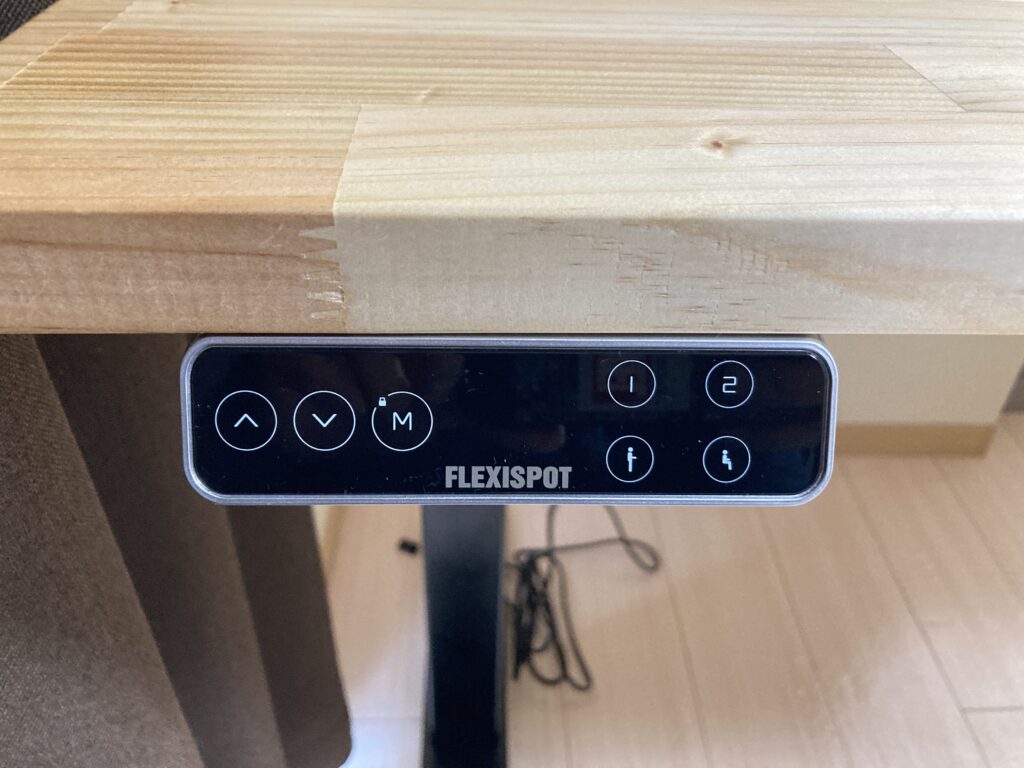
最後に脚を天板に取り付けたネジと同じもので、コントローラーを天板に設置していきます。
コントローラーは右か左か好きな方向で取り付けられるので、利き手や部屋のつくりに合わせて決めていきましょう。
天板の面と綺麗に沿うように設置できるとかっこいいですね。
総重量約50kgなのでひっくり返すのが大変。
これで組み立ては完了!
案外あっさりと終わってしまったのですが、いろいろあって待ちに待った完成なので達成感と感慨深いものがあります。
完成したデスクは総重量50㎏ほどありますので、ひっくり返すのにはかなり気合と根性が必要です。
一度持ち上げたら落とすわけにいきませんが、ぎっくり腰には要注意。
ここでもパートーナーさんを頼った方が良いでしょう。
EJ2公式サイトはこちら
https://flexispot.jp/ej2-set.html

ようやくスタンディングデスクの完成!
140×80㎝の天板ですが、写真以上の存在感があります。
自分で仕上げた天板もいい感じに仕上がったのではないでしょうか(自己満足)
最後にもう一度だけ天板にワックスがけをしてからヤスリがけして完成です。
次回はいよいよ使用レビュー
いかがでしたでしょうか。
紆余曲折あってようやく完成したスタンディングデスク「EJ2」。
次回はいよいよ、既存デスクからPC周りをお引越しさせて、テレワーク用のデスク環境を構築していきたいと思います!
また読んでいただけると嬉しいです。
この記事が参考になったという方は、シェアやブックマークしていただけると幸いです。
https://telenuma.com/
インスタやツイッターもやっていますので、よかったらフォローお願いします。



